iPhoneのパスワードをオフにする方法に関する究極のガイド
 更新者 リサ・オウ / 03年2023月16日 30:XNUMX
更新者 リサ・オウ / 03年2023月16日 30:XNUMXこんにちは! 父は新しい iPhone を買って以来、頻繁にパスワードを忘れてしまい、ロックを解除するのに苦労しています。 そこで、より便利に使えるようにパスワードをオフにしてほしいと頼まれたのですが、私は Apple デバイスに詳しくありません。 誰かiPhoneでパスコードをオフにする方法を教えてくれませんか? あなたのガイドは高く評価されます。 ありがとう!
モバイルデバイスにアクセスするのにパスコードが必要なかった時代がありました。 あなたのデバイスを持っているほぼすべての人がそれを開いて使用できます。 しかし、時が経つにつれて、iPhone などのデバイスを保護するためにパスコードが開発されました。 他人による iPhone コンテンツへの侵入を防ぎ、個人データや個人情報を安全に保ちます。 しかし、さまざまな状況でパスワードが不便だと感じる人もいます。 おそらく、友人が休暇中に集合写真を撮るためにあなたの iPhone を借りたので、毎回必ずロックを解除する必要があります。 不便を避けるためには、その間にロックを解除した方がはるかに早くないでしょうか?
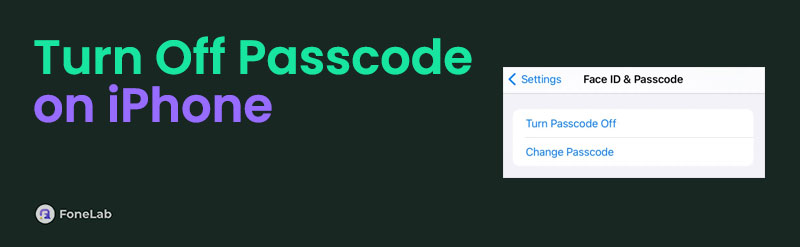
他にもさまざまな状況が考えられるので、iPhone のロックをオフにしたいと考えます。 幸いなことに、この記事では iPhone のパスワードをオフにするための適切なガイドラインを説明します。 なお、物忘れなどでオフにしたい場合は、以下の記事にパスコード変更のボーナス手順が記載されています。

ガイド一覧
パート 1. iPhone 設定アプリでパスコードをオフにする方法
iPhone でパスコードをオフにするデフォルトの方法は、設定アプリを使用することです。 「Face ID」または「Touch ID とパスコード」セクションでパスワードを設定しているため、パスワードをオフにしたい場合は、ここでプロセスを操作することになります。 ただし、iPhone のパスコードを削除すると、Apple Wallet、App Store、iTunes などを使用するたびに Apple ID のパスワードを入力する必要があることに注意してください。
以下の快適な手順に従って、iPhone の設定アプリでパスワードをオフにする方法を理解してください。
ステップ 1iPhoneの設定アプリにアクセスし、パスコードセクションを入力します。 iPhone にホームボタンがある場合は、 をタップします。 タッチIDとパスコード。 Face ID がある場合は、 をタップします。 フェイスIDとパスコード.
ステップ 2アクセスするには、現在のパスコードを入力するよう求められます。 次の画面で、 パスコードをオフにする タブをクリックしてパスワードをもう一度入力して確認し、iPhone のパスコードをオフにします。
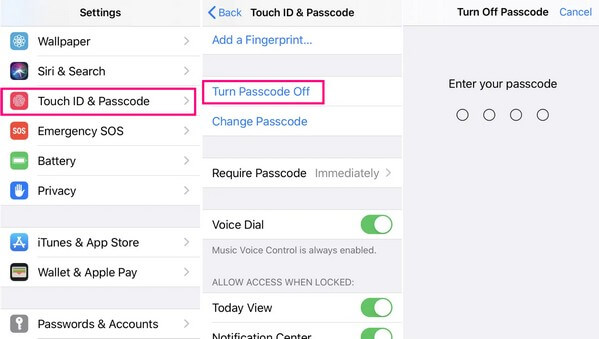
パート 2. パスコードを忘れた場合の変更方法
iPhone でパスコードをオフにする方法を学習したので、パスコードを変更する方法も知りたいかもしれません。 パスワードを忘れることは、多くのデバイス ユーザーにとってよくある問題です。 したがって、iPhone のパスコードをよく忘れてしまう人にとって、次の部分は非常に役立ちます。 正しい指示を実行するだけで、成功した結果が期待できます。
方法1.FoneLabiOS Unlocker
FoneLab iOS ロック解除ツール は、パスコードを忘れた場合に信頼できる最も信頼性の高いプログラムの XNUMX つです。 数字や英数字のパスコードや Touch ID や Face ID など、iPhone、iPod Touch、iPad のさまざまなロックをすばやく消去できます。 したがって、忘れたパスワードを削除して好きなものに変更できるため、これは完璧なツールです。 それとは別に、FoneLab iOS Unlockerは、Apple ID、スクリーンタイム制限パスワードなど、iPhoneに保存されている他のパスワードを忘れた場合にも機能します。
FoneLabは、iPhone画面のロック解除、Apple IDまたはそのパスワードの削除、画面時間または制限パスコードの削除を秒単位で支援します。
- iPhone画面のロック解除に役立ちます。
- Apple IDまたはそのパスワードを削除します。
- スクリーンタイムまたは制限パスコードを秒単位で削除します。
iPhone のパスコードを忘れた場合に、以下の手間のかからない手順を手本にして変更してください。 FoneLab iOS ロック解除ツール:
ステップ 1Web サイトの [無料ダウンロード] ボタンを使用して、無料の FoneLab iOS Unlocker インストーラー ファイルを入手します。 その後、それを開いてプログラムのアクセス許可を処理して、インストールが実行できるようにします。 XNUMX 分以内に完了するので、しばらく待ってから、コンピューターで iOS ロック解除ツールを起動します。
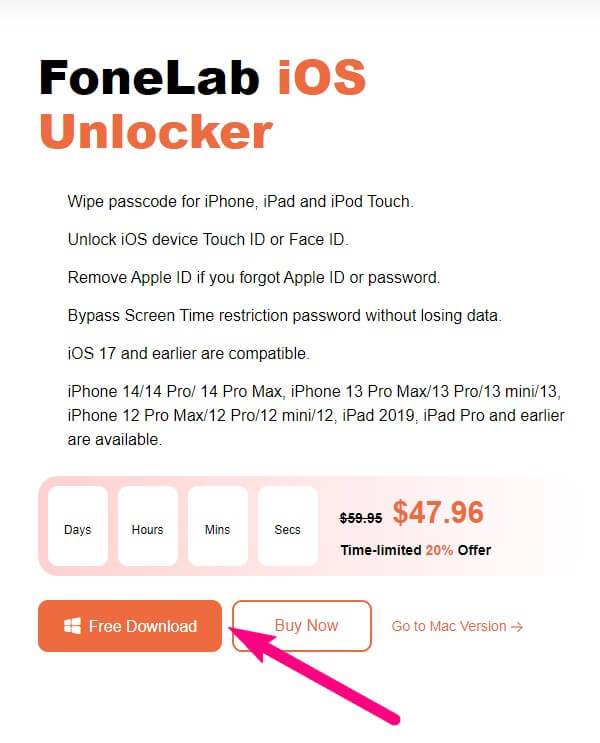
ステップ 2さまざまなロック解除サービスがツールのインターフェイスに表示されます。 上から、ワイプパスコード、Apple IDの削除、スクリーンタイム、MDMの削除、iTunesバックアップパスワードの削除が表示されます。 一番上のボックスを選択します。 パスコードをワイプ.
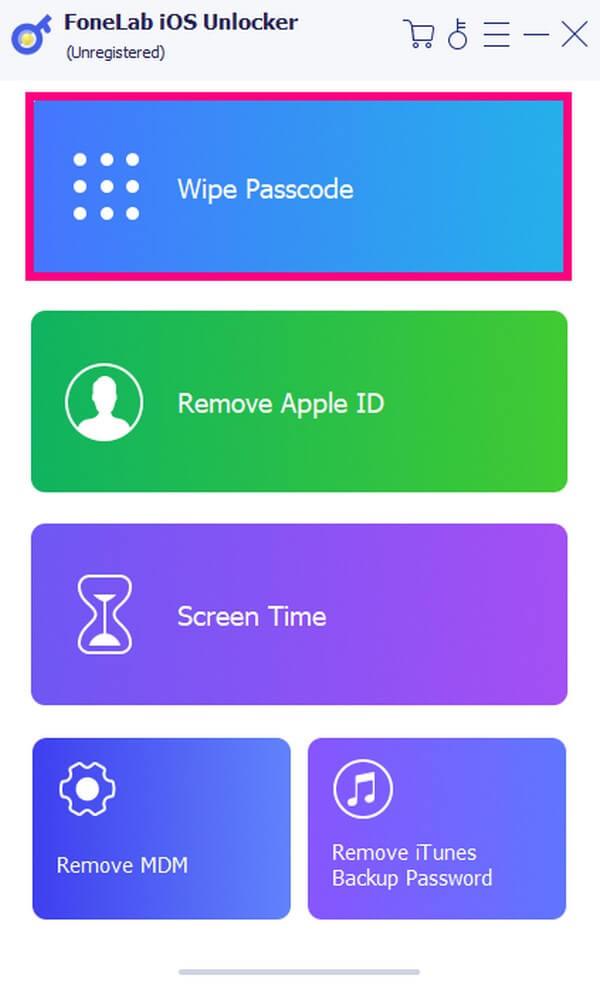
ステップ 3次の画面には、パスコードを忘れた問題など、プログラムが解決できる問題が表示されます。 下の「スタート」タブをクリックして続行します。 ツールが iPhone の接続を要求した場合は、Lightning ケーブルを使用します。 このようにして、デバイスの問題の修復を開始できます。
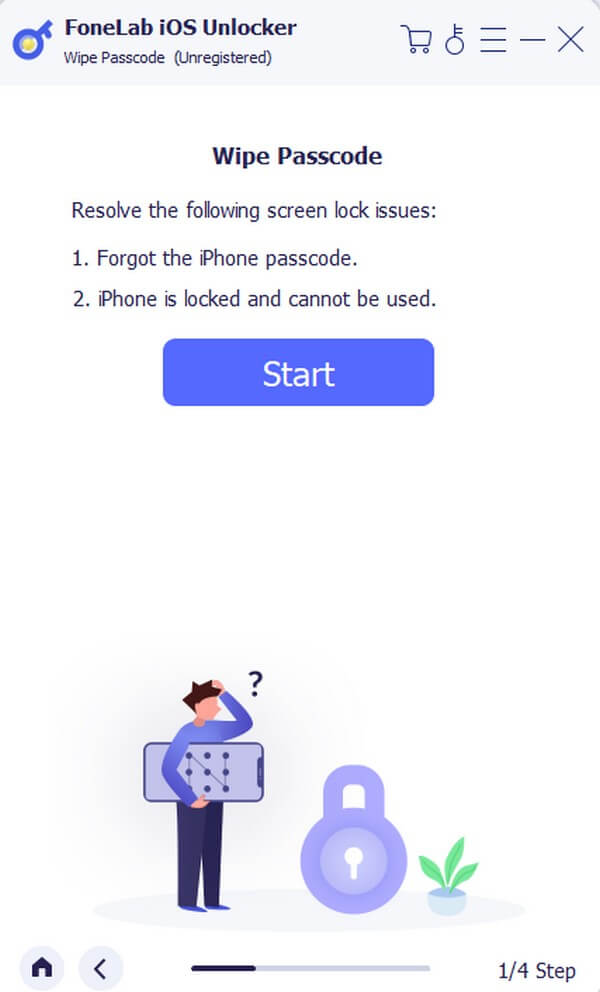
ステップ 4次に、画面上の正しい指示を実行して、デバイスのパスコードを消去します。 完了したら、iPhoneを起動して次のように入力します 設定 別のパスコードを設定します。 で 設定 画面、タップ タッチIDとパスコード or フェイスIDとパスコード、そしてヒット パスコードをオンにする。 そこから、希望のパスコードを設定します。
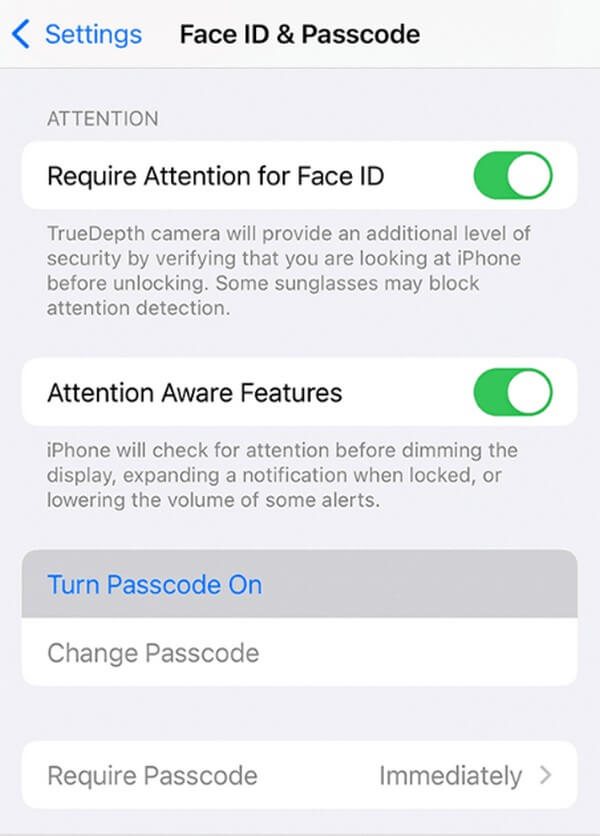
方法 2. iTunes
パスコードを忘れたために iPhone のロックを解除できない場合は、iTunes に頼ることもできます。 デバイスをリカバリモードにすると、iTunes インターフェースに実行できるアクションが表示されます。 iPhoneのロックを解除。 ただし、前の方法と同様に、すべてのデータが消去され、デフォルト設定に復元されます。
iPhone でパスワードをオフにする方法を学習した後、以下の簡単な手順に従って iTunes で iPhone パスワードを変更してください。
ステップ 1コンピューターで iTunes を開き、Lightning ケーブルを使用して iPhone を接続します。 次に、iPhone キーを使用してリカバリモードに入ります。
のないiPhoneの場合 ホーム ボタン:押して放します ボリュームを上げます その後 Down ボタンを時系列に並べます。 次に、 リカバリモード画面が表示されるまで、 キーを押し続けます。
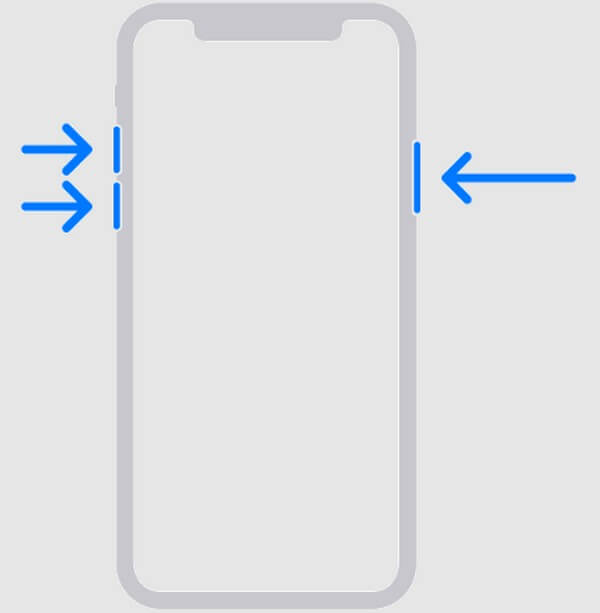
を搭載したiPhoneの場合 ホーム ボタン:長押し ホーム & 出力 リカバリモード画面が表示されるまで、 キーを押し続けます。
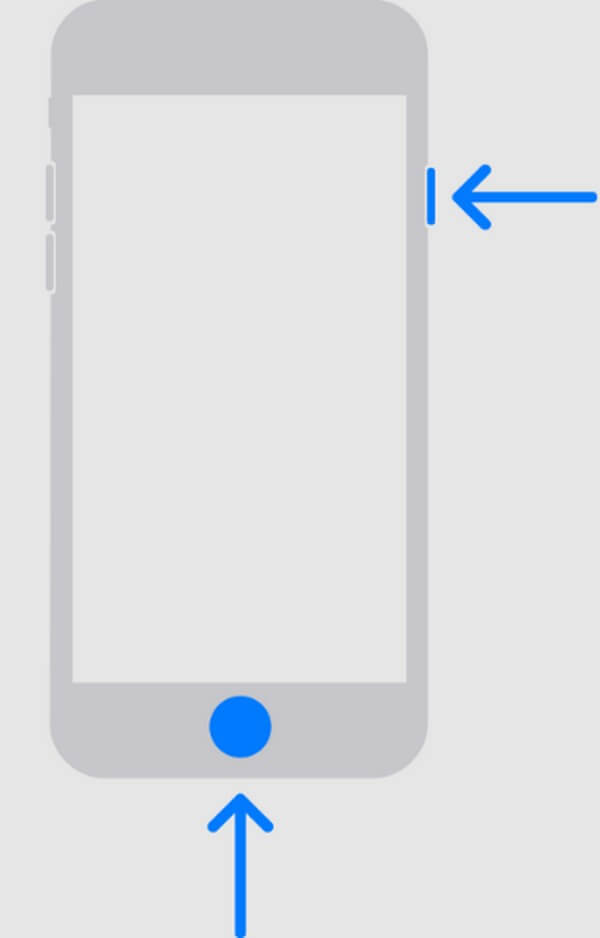
ステップ 2iTunes インターフェースにメッセージが表示されたら、画面の指示に従って iPhone を復元します。 復元したら、iPhoneを開きます 設定 > タッチIDとパスコード or フェイスIDとパスコード > パスコードをオンにするをクリックして、新しいパスワードを設定します。
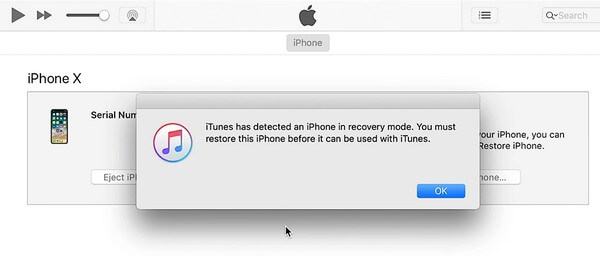
最新の macOS にアップグレードした場合は、iTunes がすでに置き換えられているため、iTunes にアクセスできない可能性があります。 したがって、同じプロセスしか持たないため、代わりに Finder を使用できます。
FoneLabは、iPhone画面のロック解除、Apple IDまたはそのパスワードの削除、画面時間または制限パスコードの削除を秒単位で支援します。
- iPhone画面のロック解除に役立ちます。
- Apple IDまたはそのパスワードを削除します。
- スクリーンタイムまたは制限パスコードを秒単位で削除します。
方法 3. iCloud
iCloud はいくつかの機能を備えた Apple のサービスであり、その中には「探す」機能があります。 iCloud 上のこの機能にアクセスすると、パスコードを含む iPhone 上のすべてを消去できます。 したがって、消去手順が終了したら、新しい希望のパスコードを設定できます。
iCloud で iPhone のパスワードを変更するには、以下の簡単なプロセスに従って操作してください。
ステップ 1iCloud サイトにアクセスし、Apple ID を使用してサインインします。機能が表示されたら、「探す」機能を見つけて入力します。 その後、すべてのデバイスを表示し、iPhone を選択します。
ステップ 2オプションから「iPhone を消去」を押して、パスコードを含む iPhone のコンテンツを消去します。 最後に、iPhone を開いて、次の場所に進みます。 設定 > タッチIDとパスコード or フェイスIDとパスコード > パスコードをオンにする 新しいパスコードに変更します。
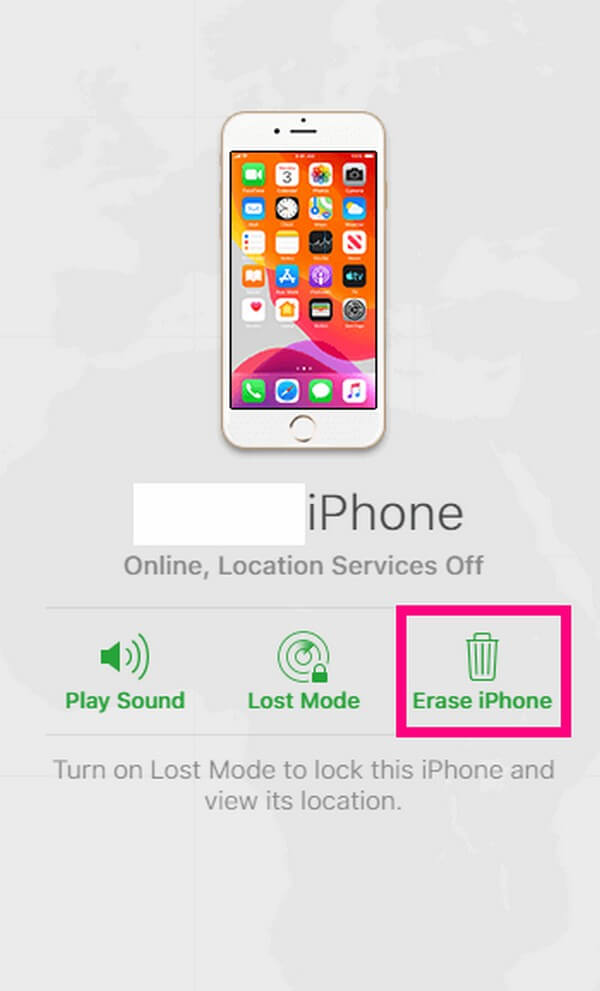
パート 3. iPhone でパスコードをオフにする方法に関するよくある質問
1. iPhone でパスコードをオフにできないのはなぜですか?
iPhone がモバイルデバイス管理などで保護されており、パスコードをオフにできない場合があります。 または、デバイスに問題が発生している可能性があります。
2. iPhone でパスコードを入力し続ける必要があるのはなぜですか?
iPhone およびその他の Apple デバイスはユーザーのプライバシーに関して厳格であるため、デバイス上で特定のアクティビティを行うたびにパスコードを入力すると、データと個人情報を保護することができます。
お気づきかと思いますが、忘れたパスワードを変更するほとんどの方法では iPhone を消去する必要があります。 残念ながら、これがデバイスのロックを解除して別のパスワードを設定する唯一の方法です。 でも心配しないでください。 上記の方法は、実行できる最も安全な方法です。
FoneLabは、iPhone画面のロック解除、Apple IDまたはそのパスワードの削除、画面時間または制限パスコードの削除を秒単位で支援します。
- iPhone画面のロック解除に役立ちます。
- Apple IDまたはそのパスワードを削除します。
- スクリーンタイムまたは制限パスコードを秒単位で削除します。
